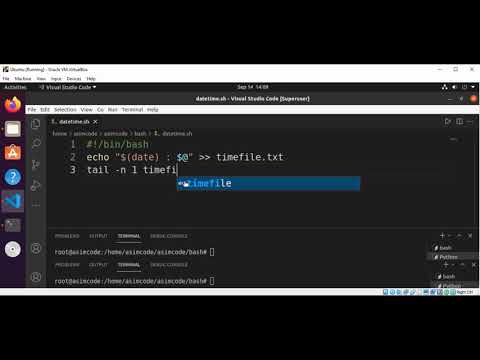Tie, kurie yra susipažinę su nuotraukų priedų dydžio pakeitimu "Outlook 2003", gali stebėtis, kur jie "paslėpė" šią funkciją "Outlook 2007". Iš pirmo žvilgsnio atrodo, kad jie visiškai pašalinti, kai iš tikrųjų jie palaidojo juostelę.
Nuotraukų priedų dydžio keitimas, kol jie išeina, yra vienas iš būdų būti malonu žmonėms, kuriuos siunčiate failus … nėra jokios priežasties siųsti el. Laiškus su milžiniškomis paveikslėlių failais, kai kitas žmogus nori matyti paveikslėlį. Tai taip pat lengviau nei jų dydžio keitimas prieš siunčiant.
Ribonėje pasirinkite skirtuką Įterpti ir spustelėkite Pridėti failą.

"Windows Explorer" atsidaro. Pasirinkite ir du kartus spustelėkite nuotrauką, kurią norite išsiųsti savo el. Laiške. * Pastaba: nuotrauką galite vilkti ir nuvilkti į savo el. Laišką.

Dabar, kai jūsų paveikslėlyje pridėtas paveikslėlis, spustelėkite dialogo lango Įtraukti paleidimo programą (Taip yra oficialus šios mažosios piktogramos pavadinimas). Pažiūrėkite ten, kur pelė yra tokioje ekrano kopijoje … taip, jūs turite spustelėti tą mažą piktogramą.


Tai yra labai naudinga siunčiant nuotraukas, kurios nebuvo pakeistos, apkarpytos arba sumažintos nuo pradinio dydžio. Kadangi paveikslėlių failai gali būti gana dideli, tai leidžia siųsti juos kaip tinkamo dydžio priedą.